Meneruskan Data yang Dipindai ke Komputer Menggunakan Panel Operasi
Sebelum meneruskan data yang dipindai ke komputer, periksa hal-hal berikut:
-
MP Drivers telah diinstal. (Windows)
Jika MP Drivers belum diinstal, instal MP Drivers dengan Setup CD-ROM atau instal dari situs web Canon.
-
Pencetak dan komputer telah terhubung melalui jaringan dengan benar.
Ketika Anda memindai data melalui koneksi jaringan, periksa hal-hal berikut ini.
-
Untuk Windows:
-
Untuk macOS:
-
-
Lokasi tujuan transfer di komputer dan nama file telah ditentukan.
Tentukan lokasi tujuan transfer di komputer dan nama file dengan menggunakan Canon IJ Scan Utility (Windows)/Canon IJ Scan Utility Lite (macOS).
-
Untuk Windows:
-
Untuk macOS:
-
Ikuti prosedur di bawah ini untuk meneruskan data yang dipindai ke komputer.
-
Muatkan dokumen asli pada platen atau ke dalam ADF (Penyalur Dokumen Otomatis).
-
Pilih
 Pindai(Scan) pada layar BERANDA.
Pindai(Scan) pada layar BERANDA.Muncul layar untuk memilih ke mana Anda akan menyimpan/meneruskan data.
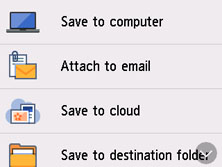
-
Pilih
 Simpan ke komputer(Save to computer).
Simpan ke komputer(Save to computer). -
Pilih komputer untuk meneruskan data yang dipindai.
Pilih Lokal (USB)(Local (USB)) untuk komputer yang terhubung ke USB, atau pilih komputer untuk meneruskan data yang dipindai untuk komputer yang terhubung ke jaringan.
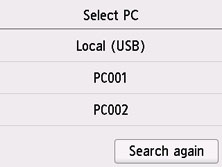
Layar siaga Pindai ditampilkan.
-
Tentukan setelan seperlunya.
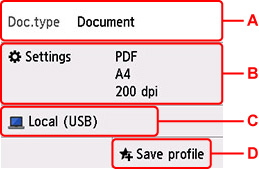
-
A: Pilih tipe dokumen.
- Dokumen(Document)
- Pilih untuk memindai dokumen.
- Foto(Photo)
- Pilih untuk memindai foto.
-
B: Menampilkan layar Setelan Pindai(Scan settings).
Untuk detail lebih lanjut tentang item setelan:
-
C: Menampilkan layar untuk memilih tujuan penyimpanan/penerusan.
-
D: Pilih untuk mendaftarkan setelan pemindaian saat ini sebagai setelan kustom.
-
-
Tekan tombol Hitam(Black) atau tombol Warna(Color).
 Catatan
Catatan-
Jika dokumen asli tidak dimuatkan dengan benar, sebuah pesan ditampilkan pada layar sentuh. Muatkan dokumen asli pada platen atau di dalam ADF sesuai dengan setelan pemindaian.
-
Jika Anda memuatkan dokumen asli di dalam ADF:
Pencetak mulai memindai dan data yang dipindai diteruskan ke komputer.
-
Jika Anda memuatkan dokumen asli pada platen:
-
Ketika Anda memilih JPEG atau TIFF untuk Format pada layar setelan pemindaian:
Pencetak mulai memindai dan data yang dipindai diteruskan ke komputer.
-
Ketika Anda memilih PDF atau PDF padat(Compact PDF) untuk Format pada layar setelan pemindaian:
Layar konfirmasi yang menanyakan Anda apakah Anda akan melanjutkan pemindaian ditampilkan setelah pemindaian selesai.
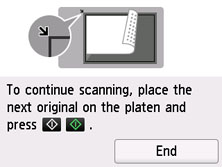
Jika Anda melanjutkan pemindaian, muatkan dokumen asli pada platen dan mulai memindai.
Jika Anda tidak melanjutkan pemindaian, pilih Selesai(End). Data yang dipindai diteruskan ke komputer dalam satu berkas PDF.
-
Data yang dipindai diteruskan ke komputer sesuai dengan setelan yang ditentukan dalam Canon IJ Scan Utility/Canon IJ Scan Utility Lite.
Ambil dokumen asli dari platen atau dari slot keluaran dokumen setelah pemindaian selesai.
-
 Catatan
Catatan
-
Anda dapat menggunakan metode pemindaian berikut ini.
-
Memindai dengan perangkat lunak aplikasi yang sesuai dengan WIA (Windows)
Untuk detail:
-
Mengubah dokumen yang dipindai ke bentuk teks (OCR)
Untuk detail:
-
Untuk Windows:
-
Untuk macOS:
-
-
Meneruskan data yang dipindai ke komputer menggunakan WSD (salah satu protokol jaringan yang didukung dalam Windows)
-
-
Ketika menggunakan Windows, layar pemilihan program mungkin ditampilkan setelah menekan tombol Hitam(Black) atau tombol Warna(Color).
Dalam kasus ini, pilih Canon IJ Scan Utility sebagai perangkat lunak aplikasi yang akan dimulai dan klik OK.

